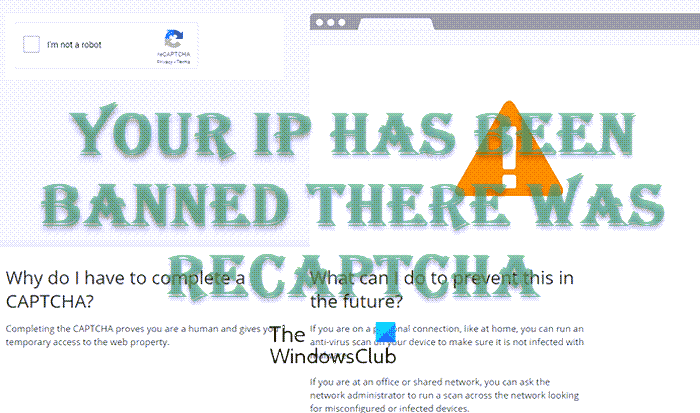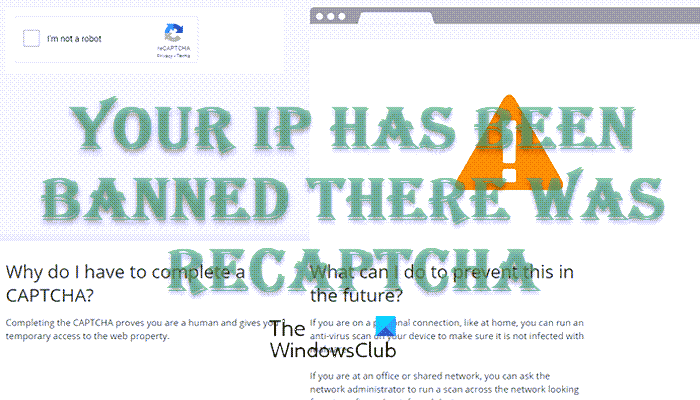Certains utilisateurs du Web ont été confrontés à une erreur particulière en essayant d’accéder à certains sites Web. C’est une erreur qui les empêche complètement d’accéder au site Web. La question est donc de savoir quelle en est la cause et peut-elle être corrigée ? L’erreur en question est : Votre IP a été bannie il y a eu recaptcha.
Comme le suggère l’erreur, votre adresse IP a été bannie, ce qui signifie que l’administrateur du site Web a décidé que, pour une raison quelconque, il continuerait et interdirait à votre adresse IP de pouvoir afficher la page. Peut-être avez-vous enfreint la politique du site Web ou avez-vous été bloqué après plusieurs tentatives infructueuses de connexion à un compte. Il existe de nombreuses raisons pour lesquelles cela se produirait, mais malheureusement, les options pour résoudre le problème sont limitées.
Votre IP a été bannie il y a eu recaptcha
Résoudre ce problème est plus facile que vous ne le pensez, donc si vous suivez attentivement les étapes ci-dessous, nous sommes certains que vous reviendrez à naviguer normalement sur le Web.
- Renouveler votre adresse IP
- Utiliser un serveur proxy
- Utiliser un service VPN
- Contacter l’administrateur du site
- Contactez votre fournisseur d’accès Internet
1]Renouvelez votre adresse IP
L’un des meilleurs moyens de résoudre le problème de l’adresse IP bloquée consiste à remplacer l’actuel par un autre. Cela se fait facilement à partir de Windows lui-même via l’outil d’invite de commande.
- Allez dans la barre des tâches et cliquez sur le menu Démarrer.
- Alternativement, vous pouvez choisir de cliquer sur l’icône de recherche à la place.
- L’étape suivante consiste à taper Invite de commandes dans la barre de recherche.
- Cliquez avec le bouton droit sur Invite de commandes dans les résultats de la recherche.
- Sélectionner Exécuter en tant qu’administrateur via le menu contextuel.
- L’outil d’invite de commande devrait maintenant être opérationnel.
- Taper ipconfig /releasepuis appuyez sur Entrée.
- Enfin, tapez ipconfig /renouveler et appuyez sur la touche Entrée pour terminer.
Une fois le travail terminé, vous pouvez maintenant continuer et vérifier si le site Web est visible.
Lis: Comment changer votre adresse IP
2]Utilisez un serveur proxy

Si vous rencontrez toujours des problèmes avec le « Votre IP a été bannie il y a eu recaptcha« , il y a de fortes chances que vous deviez accéder à la page Web via un fournisseur de services proxy.
Maintenant, il est possible d’ajouter un proxy dans Windows, alors discutons de la façon d’y parvenir.
- Appuyez sur la touche Windows + I pour ouvrir le menu Paramètres.
- Recherchez Réseau et Internet dans le panneau de gauche et sélectionnez-le.
- De là, cliquez sur l’option Proxy.
- Dans la section Configuration manuelle du proxy, veuillez cliquer sur le bouton Configurer.
- Dans la section Modifier le serveur proxy, veuillez basculer sur Utiliser un serveur proxy.
- Ajoutez une adresse IP proxy et des numéros de port.
- Appuyez sur le bouton Enregistrer pour terminer le travail.
Si vous n’avez pas d’adresse IP proxy, que diriez-vous d’utiliser une application proxy ? Beaucoup d’entre eux sont disponibles dès maintenant, donc si vous êtes intéressé, veuillez lire, Meilleur logiciel proxy gratuit pour Windows 11/10.
3]Utilisez un service VPN

Une autre option que les gens peuvent prendre est d’utiliser un service de réseau privé virtuel, ou VPN en abrégé. Ces services masqueront les informations de votre réseau sur le serveur du site Web, vous permettant ainsi de contourner le blocage.
Vous pouvez soit dépenser de l’argent pour un bon service VPN, qui est la meilleure option, soit profiter de ce que le navigateur Web Opera a à offrir.
4]Contactez l’administrateur du site
Si vous rencontrez toujours des problèmes avec le « Votre IP a été bannie il y a eu recaptcha« , alors que diriez-vous de tenter de contacter l’administrateur du site ? Vous pouvez le faire via leurs pages de médias sociaux et leur adresse e-mail. S’ils ont un numéro de téléphone, n’ayez pas peur de passer un appel direct.
Plaidoyer votre cas et peut-être que les choses iront dans votre direction. Cependant, selon la nature du problème, vous n’aurez peut-être pas beaucoup de chance.
5]Contactez votre fournisseur d’accès Internet
Enfin, si tout ce qui précède n’a pas réussi à concrétiser quoi que ce soit de substantiel, nous vous suggérons de contacter votre FAI. Vous pouvez leur demander de changer l’adresse IP de votre routeur afin de combattre l’erreur. Tous les FAI ne le feront pas pour vous, mais peut-être que le vôtre le fera, alors essayez-le et revenez nous dire si cela a fonctionné ou non.
Lis: Comment débloquer et accéder aux sites Web bloqués ou restreints
Qu’est-ce que cela signifie lorsque votre IP est bannie ?
L’interdiction IP ou le blocage IP se produit lorsqu’un administrateur de site Web configure un service réseau pour bloquer les demandes des hôtes avec certaines adresses IP. Une fois cela fait, l’hôte ne pourra pas visiter le site Web facilement à moins que l’interdiction ne soit annulée.
Combien de temps durent les interdictions IP ?
Le délai dépend de ce que l’administrateur veut. Certains pourraient choisir d’interdire l’IP pendant 24 heures, une semaine, un mois ou même pour toujours. La durée de l’interdiction dépend généralement de la nature de l’infraction.